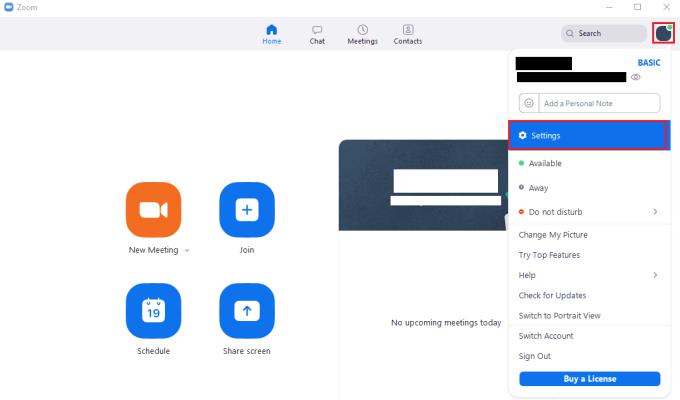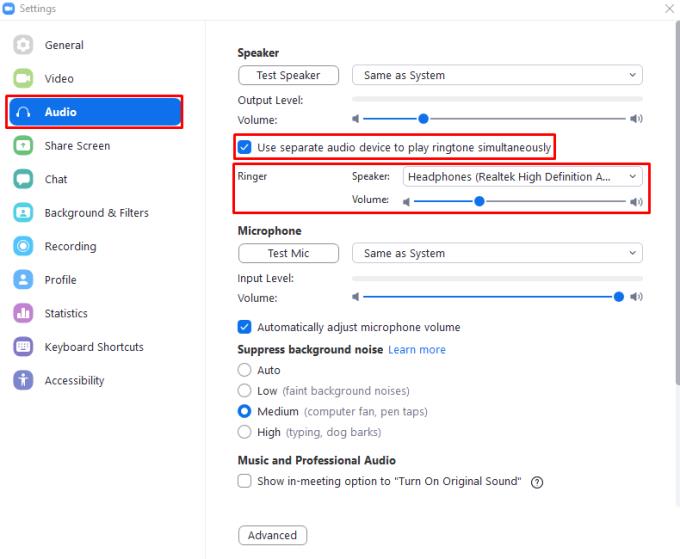Kui kasutate arvutiga kõrvaklappe, konfigureerite üldiselt kogu heli kõrvaklappide kaudu esitamiseks. See on väga mõttekas, kui kasutate aktiivselt arvutit ja kõrvaklappe, justkui kõlaks kõlaritest või mõnest muust kõrvaklapikomplektist heli, mida te ei kuuleks.
Aeg-ajalt võite aga aeg-ajalt arvuti ja kõrvaklappide juurest eemale astuda, et midagi muud teha. Kui teile helistatakse selle aja jooksul Zoomi või teid kutsutakse Zoomi koosolekule, jääb teil tõenäoliselt teavitushelinast ilma, kuna see kõlab kõrvaklappide kaudu, mida te ei kanna.
Zoomi taga olevad arendajad on sellest võimalusest siiski teadlikud ja on kasutusele võtnud funktsiooni, mis teid aitab. Suumis saate konfigureerida teise heliväljundseadme, mida kasutatakse spetsiaalselt helinate esitamiseks samal ajal, kui neid esitatakse teie vaikeheliseadme kaudu. See võimaldab teil minimeerida riski, et Zoomi kõneteade jääb ilma.
Näpunäide: sekundaarset heliväljundit kasutatakse ainult helina esitamiseks, suum ei esita sekundaarse heliväljundseadme kaudu ühtegi muud kõne heli.
Teisese heliväljundseadme konfigureerimiseks sünkroonitud suumihelinate esitamiseks peate avama suumi seaded. Seadetele juurdepääsemiseks klõpsake paremas ülanurgas oma kasutajaikooni ja seejärel nuppu "Seaded".
Näpunäide. Teisese heliväljundseadme konfigureerimiseks suumis on vaja teie arvutis konfigureeritud sekundaarset heliväljundseadet.
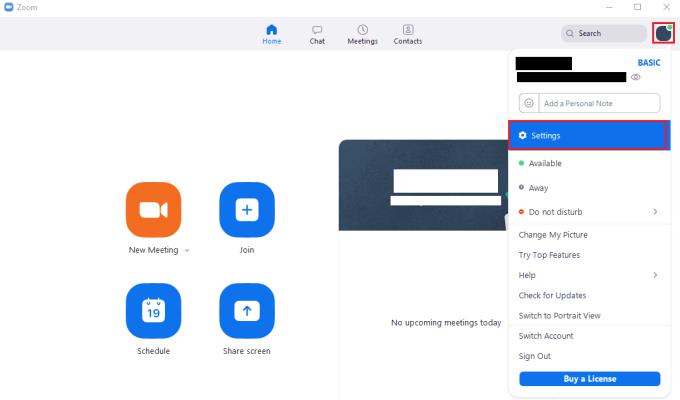
Suumi seadetele juurdepääsemiseks klõpsake oma kasutajaikoonil ja seejärel rippmenüüs valikul „Seaded”.
Kui olete seadetes, minge vahekaardile "Heli". Märkige jaotises „Kõlar” ruut „Kasuta helina samaaegseks esitamiseks eraldi heliseadet”, seejärel valige uus väljundseade ja konfigureerige uus helitugevuse liugur.
Näpunäide: Te ei saa valida sekundaarseks väljundiks praegust vaikeheliväljundseadet.
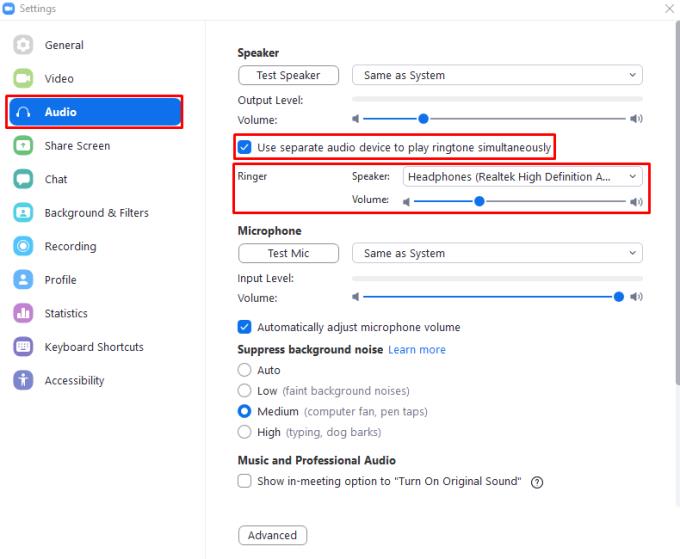
Lubage "Kasuta helina samaaegseks esitamiseks eraldi heliseadet", seejärel seadistage teine heliseade ja helitugevus.